7 Cara Memperbaiki Masalah Facebook News Feed Not Loading
Apa saja kemungkinan penyebab masalah ‘Facebook News Feed not loading’?
Umpan berita Facebook tidak memperbarui adalah salah satu masalah paling umum yang biasanya dihadapi pengguna Facebook. Kemungkinan penyebabnya adalah penggunaan versi Facebook yang kedaluwarsa, koneksi internet yang lambat, pengaturan preferensi yang salah untuk umpan berita, atau pengaturan tanggal dan waktu yang salah pada perangkat. Kadang-kadang bisa terjadi gangguan yang terkait dengan server Facebook agar umpan berita tidak berfungsi.
Facebook ‘ Tidak dapat memuat Umpan Berita ‘ dapat diselesaikan dengan menggunakan metode yang berbeda tergantung pada alasan masalah ini. Anda dapat mencoba metode sederhana ini untuk memperbaiki masalah Facebook News Feed not loading”
Metode 1: Periksa Koneksi Jaringan Anda
Anda perlu memastikan bahwa tidak ada masalah koneksi di wilayah Anda. Koneksi jaringan dapat menyebabkan halaman Umpan Berita Facebook Anda membutuhkan lebih banyak waktu untuk dimuat. Ini dapat menyebabkan app store bekerja lambat karena memerlukan konektivitas internet yang tepat.
Jika Anda menggunakan data jaringan, Anda dapat menyegarkan koneksi Anda dengan mengikuti langkah-langkah berikut:
Pengaturan ” Seluler Anda dan ketuk opsi ” Koneksi ” dari daftar.

- Pilih opsi “ Mode Pesawat ” atau “ Mode Pesawat ” dan nyalakan dengan mengetuk tombol di sebelahnya. Mode Pesawat akan mematikan koneksi internet dan koneksi Bluetooth Anda.

- Lalu matikan “ Airplane Mode ” dengan tap kembali.
Trik ini akan membantu Anda menyegarkan koneksi jaringan Anda.
Jika Anda menggunakan jaringan Wi-fi, Anda dapat beralih ke koneksi Wi-fi yang stabil dengan mengikuti langkah-langkah berikut:
Pengaturan ” Seluler Anda dan ketuk opsi ” Wi-Fi dari daftar lalu ubah koneksi wifi Anda.
Metode 2: Perbarui ke versi terbaru Aplikasi Facebook
Jika Anda menggunakan Facebook versi lama, memperbarui aplikasi mungkin cocok untuk Anda. Terkadang, bug yang ada membatasi aplikasi untuk bekerja dengan benar. Anda dapat menemukan & menginstal pembaruan dengan mengikuti langkah-langkah sederhana ini untuk memperbaiki masalah Facebook News Feed not loading:
- Luncurkan “Google Play Store” dan ketuk ” Gambar Profil ” atau ” tiga garis horizontal ” yang tersedia di sebelah bilah pencarian.

- Ketuk opsi ” Aplikasi dan game saya ” dari daftar yang diberikan. Anda akan menemukan daftar pembaruan aplikasi yang tersedia untuk ponsel cerdas Anda.
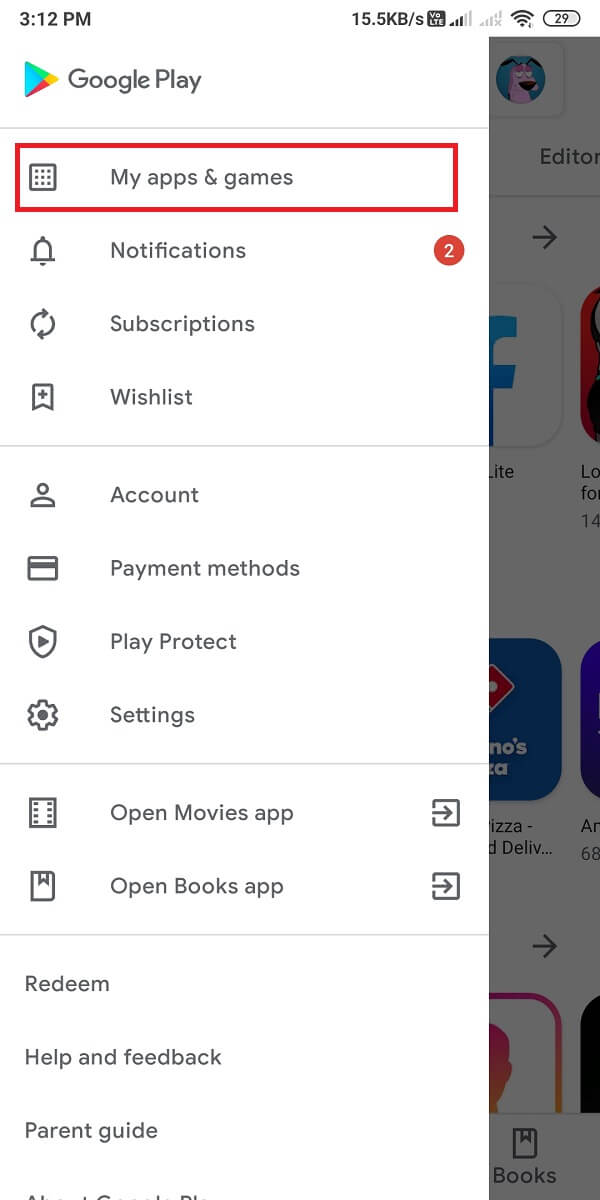
- Terakhir, pilih Facebook dari daftar dan ketuk tombol “ Perbarui ” atau Perbarui Semua untuk memperbarui semua aplikasi sekaligus dan dapatkan versi aplikasi terbaru yang tersedia.


Catatan: Pengguna iOS dapat merujuk ke Apple Store untuk menemukan pembaruan aplikasi di perangkat mereka.
Metode 3: Pilih pengaturan Waktu dan Tanggal Otomatis
Jika Anda baru saja mengubah pengaturan waktu dan tanggal pada perangkat Anda, coba pulihkan ke opsi pembaruan otomatis.
Di perangkat Android Anda, Anda dapat mengubah pengaturan tanggal dan waktu dengan langkah-langkah ini untuk memperbaiki masalah Facebook News Feed not loading:
- Buka ” Pengaturan ” Seluler Anda dan buka opsi ” Pengaturan tambahan ” dari menu.

- Di sini, Anda perlu mengetuk opsi “ Tanggal dan waktu ”.

- Terakhir, ketuk opsi “ Tanggal dan waktu otomatis ” di layar berikutnya dan nyalakan.

Alternatifnya, di PC Anda, ikuti langkah-langkah sederhana ini untuk mengubah pengaturan tanggal dan waktu Anda:
- Seret mouse Anda ke pojok kanan bawah “ taskbar ” dan klik kanan pada “ Time ” yang ditampilkan.
- Di sini, klik opsi “ Sesuaikan tanggal/waktu ” dari daftar opsi yang tersedia.


- Pastikan ” Atur waktu secara otomatis ” dan ” Atur zona waktu secara otomatis ” diaktifkan. Jika tidak, hidupkan keduanya dan tunggu perangkat lunak mendeteksi lokasi Anda.


Metode 4: Nyalakan Ulang Ponsel Anda
Mem-boot ulang ponsel Anda adalah solusi termudah namun paling efisien untuk berbagai masalah terkait aplikasi. Ini memungkinkan Anda untuk segera menyelesaikan masalah apa pun dengan aplikasi tertentu atau masalah lain apa pun dengan ponsel Anda.
- Tekan lama tombol ” Daya ” ponsel Anda hingga Anda mendapatkan opsi mematikan..
- Ketuk opsi ” Mulai ulang “. Ini akan mematikan ponsel Anda dan memulai ulang secara otomatis.

Metode 5: Hapus Cache dan Data Aplikasi
Anda harus menghapus Cache Aplikasi secara teratur jika Anda menghadapi masalah dengan satu atau banyak aplikasi yang terpasang di ponsel pintar Android Anda. Ini memungkinkan Anda menyegarkan aplikasi dan mempercepatnya. Untuk menghapus cache aplikasi dan data dari ponsel cerdas Anda, ikuti langkah-langkah berikut:
- Buka ” Pengaturan ” Seluler Anda dan ketuk opsi ” Aplikasi ” dari menu. Anda akan mendapatkan daftar aplikasi yang diinstal pada ponsel cerdas Anda.

- Pilih “ Facebook “.
- Pada layar berikutnya, ketuk opsi “ Storage ” atau Storage & cache .

- Terakhir, ketuk opsi “ Hapus cache ”, diikuti dengan opsi “ Hapus data ”.


Setelah mengikuti langkah-langkah ini, mulai ulang Facebook untuk melihat apakah masalah tidak memuat Umpan Berita Facebook telah diperbaiki atau tidak.
Catatan: Anda harus masuk lagi ke akun Facebook Anda menggunakan kredensial masuk Anda setelah cache Aplikasi dihapus.
Metode 6: Ubah Preferensi Umpan Berita
Anda mungkin mencari metode untuk mengurutkan pembaruan terkini di bagian atas umpan Berita Facebook Anda. Anda dapat melakukannya dengan mengubah preferensi Anda dengan mengikuti langkah-langkah berikut:
Menyortir Umpan Berita di Aplikasi Facebook di Android atau iPhone Anda:
- Luncurkan aplikasi Facebook. Masuk menggunakan kredensial Anda dan ketuk menu ” tiga garis horizontal ” dari bilah menu atas.

- Gulir ke bawah dan ketuk opsi “ Lihat lebih banyak ” untuk mengakses lebih banyak opsi.

- Dari daftar opsi yang tersedia, ketuk opsi “ Terbaru ”.

Opsi ini akan membawa Anda kembali ke News Feed, tetapi kali ini, News Feed Anda akan diurutkan berdasarkan postingan terbaru di bagian atas layar Anda. Kami berharap metode ini pasti akan memperbaiki masalah Umpan Berita Facebook yang tidak berfungsi.
Menyortir Umpan Berita di Facebook di PC Anda (tampilan Web)
- Buka situs web Facebook dan Masuk menggunakan kredensial Anda.
- Sekarang, ketuk opsi “ Lihat lebih banyak ” yang tersedia di panel kiri di halaman Umpan Berita.
- Terakhir, klik opsi “ Terbaru ” untuk mengurutkan Umpan Berita Anda dalam urutan terbaru.

Metode 7: Periksa Waktu Henti Facebook
Seperti yang Anda ketahui, Facebook terus melakukan pembaruan untuk memperbaiki bug dan memberikan peningkatan pada aplikasi. Facebook Downtime sangat umum karena membatasi servernya sambil menyelesaikan masalah dari backend. Karenanya, Anda harus memeriksanya sebelum menerapkan salah satu metode yang disebutkan di atas. Facebook terus memperbarui penggunanya di Twitter untuk menginformasikan downtime semacam itu sebelumnya.
Pertanyaan yang Sering Diajukan (FAQ)
- Bagaimana cara mendapatkan umpan balik berita Facebook saya secara normal?
Anda dapat mencoba menghapus cache aplikasi, mengubah preferensi umpan berita, memperbarui aplikasi, dan memeriksa masalah jaringan pada ponsel cerdas Anda.
- Mengapa umpan Berita Facebook saya tidak dimuat?
Ada banyak kemungkinan alasan untuk masalah ini seperti Waktu Henti Facebook, koneksi jaringan yang lambat, pengaturan tanggal dan waktu yang salah, pengaturan preferensi yang tidak adil, atau penggunaan versi Facebook yang kedaluwarsa.
Direkomendasikan:
- Cara Memulai Percakapan Rahasia di Facebook Messenger
- 3 Cara Memblokir Iklan YouTube di Android
- Cara Menghapus Akun dari Foto Google
- Ubah Nama Anda, Nomor Telepon, dan Info Lainnya di Akun Google
Kami harap panduan ini bermanfaat dan Anda dapat memperbaiki masalah “ Kegagalan Memperbarui Umpan Berita ” di Facebook. Ikuti dan Tandai TechCult di browser Anda untuk peretasan terkait Android lainnya yang akan membantu Anda memperbaiki sendiri masalah ponsel cerdas Anda. Akan sangat dihargai jika Anda membagikan umpan balik Anda yang berharga di bagian komentar.

